導讀 跟大家講解下有關Imageready蝶戀花 動畫制作教程,相信小伙伴們對這個話題應該也很關注吧,現在就為小伙伴們說說Imageready蝶戀花 動畫制
跟大家講解下有關Imageready蝶戀花 動畫制作教程,相信小伙伴們對這個話題應該也很關注吧,現在就為小伙伴們說說Imageready蝶戀花 動畫制作教程,小編也收集到了有關Imageready蝶戀花 動畫制作教程的相關資料,希望大家看到了會喜歡。
今天讓我們用Imageready來做一個蝴蝶飛過鮮花的動態圖,先看下效果吧: 制作步驟: 1、打開一張荷花圖片做背景。副標題2、打開一張蝴蝶圖片,用魔棒工具在白色區域點一下選中背景,Ctrl Shift I反選,就選出了蝴蝶。 #今天讓我們用Imageready來做一個蝴蝶飛過鮮花的動態圖,先看下效果吧: 制作步驟: 1、打開一張荷花圖片做背景。
制作步驟: 1、打開一張荷花圖片做背景。
 2、打開一張蝴蝶圖片,用魔棒工具在白色區域點一下選中背景,Ctrl Shift I反選,就選出了蝴蝶。
2、打開一張蝴蝶圖片,用魔棒工具在白色區域點一下選中背景,Ctrl Shift I反選,就選出了蝴蝶。

 3、用移動工具將蝴蝶拖入荷花圖片中,Ctrl T調整大小和角度到如下位置。
3、用移動工具將蝴蝶拖入荷花圖片中,Ctrl T調整大小和角度到如下位置。
 4、按shift ctrl M導入Imageready做動態。在動畫窗口中選擇第一幀,將蝴蝶拖到右下角,顯示時間設為0.1秒。點紅圈內復制按鈕復制出另外3幀。
4、按shift ctrl M導入Imageready做動態。在動畫窗口中選擇第一幀,將蝴蝶拖到右下角,顯示時間設為0.1秒。點紅圈內復制按鈕復制出另外3幀。
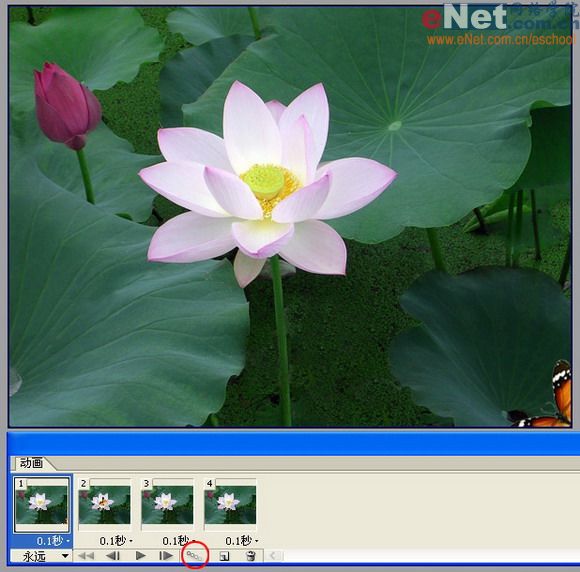 5、選擇第2幀,將蝴蝶拖到花心上。
5、選擇第2幀,將蝴蝶拖到花心上。
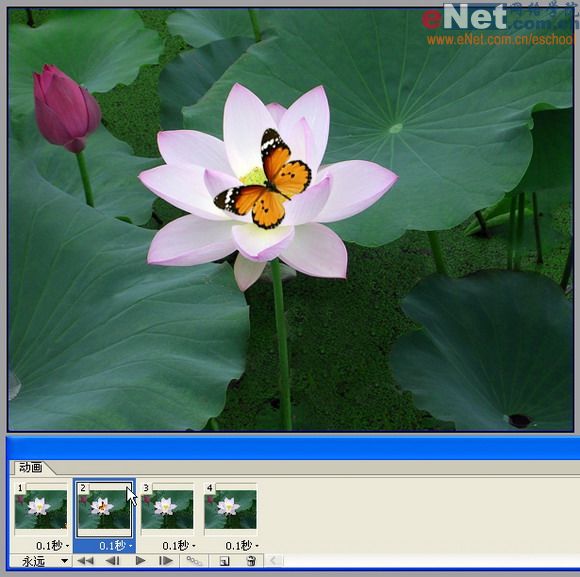 6、選擇第3幀,將蝴蝶拖到左上角。
6、選擇第3幀,將蝴蝶拖到左上角。
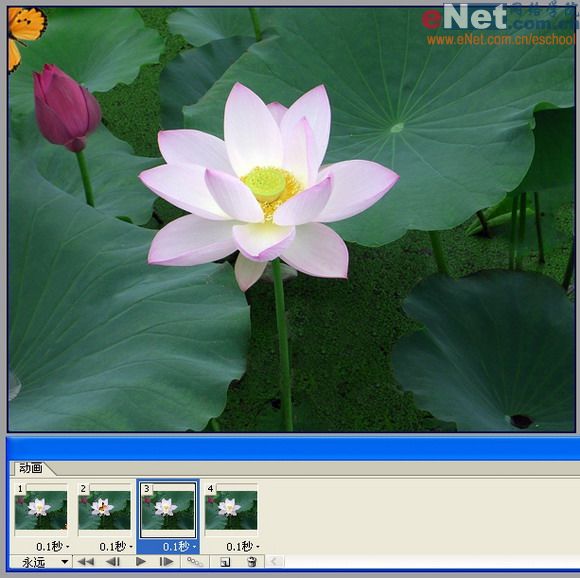 7、選擇第4幀,將蝴蝶隱藏,方法為在圖層面板關掉蝴蝶圖層前的眼睛圖標。
7、選擇第4幀,將蝴蝶隱藏,方法為在圖層面板關掉蝴蝶圖層前的眼睛圖標。
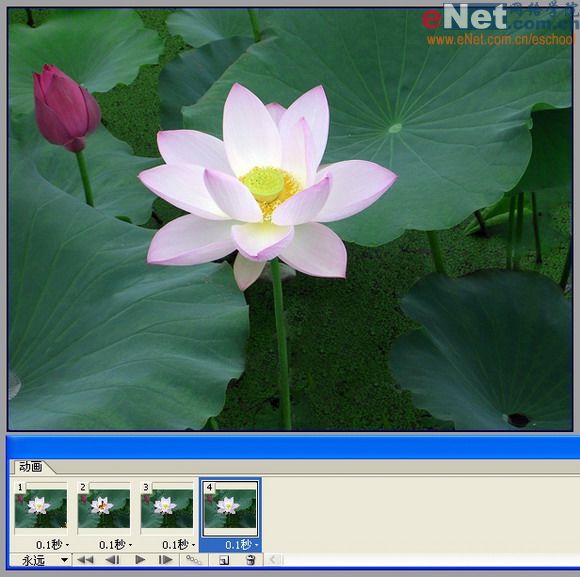 8、選擇第2幀,復制出一幀,在圖層面板選擇蝴蝶圖層,Ctrl J復制一層,命名為蝴蝶2。Ctrl T自由變換蝴蝶2,按住Shif Alt鍵將它等比例縮小一點,然后隱藏蝴蝶圖層。
8、選擇第2幀,復制出一幀,在圖層面板選擇蝴蝶圖層,Ctrl J復制一層,命名為蝴蝶2。Ctrl T自由變換蝴蝶2,按住Shif Alt鍵將它等比例縮小一點,然后隱藏蝴蝶圖層。
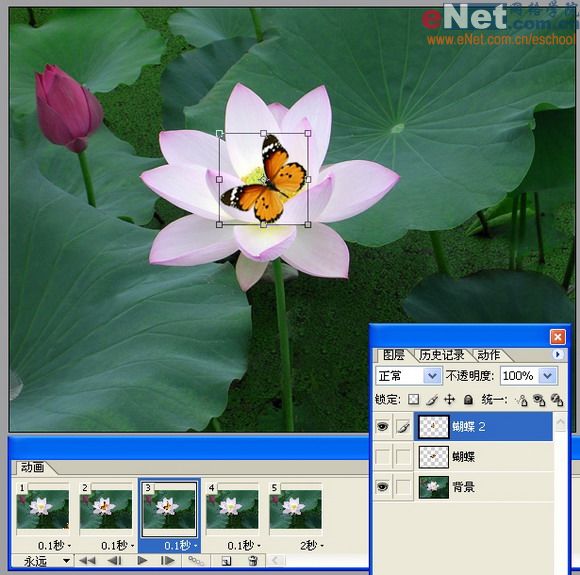 9、復制第2幀,拖到第3幀之后成為第4幀,此時的2、3、4幀用來模擬蝴蝶振翅的效果。
9、復制第2幀,拖到第3幀之后成為第4幀,此時的2、3、4幀用來模擬蝴蝶振翅的效果。
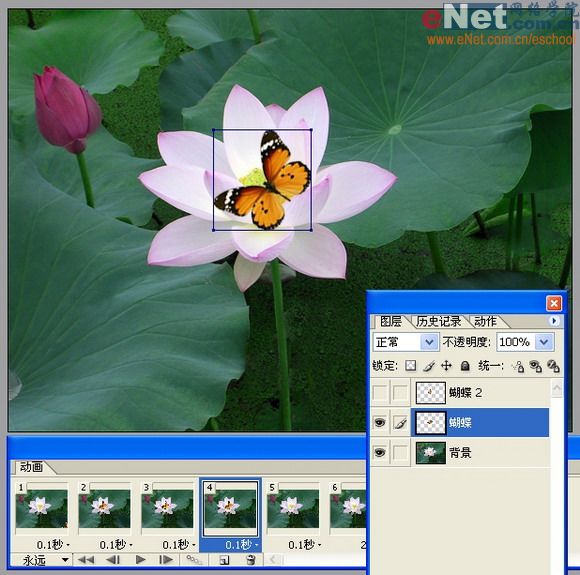 10、我想讓它振翅2次,所以按住shift鍵同時選中2、3、4幀,點復制按鈕再復制出三幀。
10、我想讓它振翅2次,所以按住shift鍵同時選中2、3、4幀,點復制按鈕再復制出三幀。
 11、同時選中前2幀,點紅圈內過渡按鈕設置如下過渡,這樣能使蝴蝶飛得更平穩。
11、同時選中前2幀,點紅圈內過渡按鈕設置如下過渡,這樣能使蝴蝶飛得更平穩。
 12、同時選中7、8幀,設置同樣過渡。
12、同時選中7、8幀,設置同樣過渡。
 13、設第7幀顯示時間為1秒,讓蝴蝶振翅之后在花上停留一會兒,設最后一幀顯示時間設為2秒,執行菜單/文件/將優化結果存儲為,保存,完工!
13、設第7幀顯示時間為1秒,讓蝴蝶振翅之后在花上停留一會兒,設最后一幀顯示時間設為2秒,執行菜單/文件/將優化結果存儲為,保存,完工!
 最終效果:
最終效果:

來源:php中文網